
Может ли кто-нибудь взломать мой iPhone? Как я узнаю, что мой iPhone взломан? Мы склонны думать о взломе нашего iPhone как о надуманном сценарии, но крупные технологические компании, такие как Apple, принимают серьезно относитесь к безопасности и платите большие деньги хакерам в белых шляпах (хороших парнях), чтобы они нашли ошибки и лазейки, которые они не могут найти видеть. iPhone определенно можно взломать, даже с постоянно растущими уровнями безопасности, которые Apple применяет для защиты наших устройств. Хотя не стоит паниковать, полезно принять меры и использовать функции безопасности на наших iPhone, а также проявить осторожность, чтобы случайно не предоставить хакерам доступ к нашим устройствам. Вы можете многое сделать, чтобы обезопасить свой iPhone от возможных хакеров. Мы уже прошли Безопасность Apple и усилия по обеспечению конфиденциальности, способы защиты личные данные на вашем iPhone, и как сохранить безопасный пароль, даже когда вы делитесь им. Приведенные ниже 14 советов помогут вам реализовать все возможные меры предосторожности. вот как вы можете защитить свой iPhone от хакеров и киберпреступлений, как локальных, так и удаленных.
Связанный: 10 ошибок безопасности iPhone, которые вы делаете, и как их исправить
Что в этой статье:
- Побег из тюрьмы? Не дайте вашему iPhone взломать; Никогда не побег из тюрьмы
- Обеспечьте безопасность своих учетных записей: используйте связку ключей iCloud для создания уникальных паролей
- Защитите свой Apple ID от хакеров: включите двухфакторную аутентификацию
- Устранение недостатков безопасности iPhone: регулярно обновляйте iOS
- Храните данные iPhone в безопасности: включите Find My (ранее Find My iPhone)
- Защитите свой телефон от хакеров: переключитесь на 6-значный или более длинный пароль для iPhone
- Безопасность iPhone: настройте телефон на самоуничтожение
- Держитесь подальше от фишинга и всплывающих окон: будьте осторожны в Интернете, в сообщениях и при открытии электронных писем
- Защита от хакеров: используйте службу сквозного шифрования
- Обеспечьте безопасность своих учетных записей iCloud: регулярно меняйте пароль для идентификатора Apple ID
- Хакерские приложения: избавьте свое устройство от приложений для отслеживания
- Не дайте вашему iPhone взломать: используйте безопасный Wi-Fi и избегайте публичных входов в систему
- Остановите кражу данных iPhone: используйте только надежные зарядные станции
- Держите свой iPhone в безопасности: отключите Siri на экране блокировки
Не позволяйте вашему iPhone взломать: никогда не совершайте побег из тюрьмы
Совет номер один для защиты вашего iPhone от хакеров: никогда не делайте джейлбрейк. Джейлбрейк позволяет владельцам iPhone получать доступ к приложениям и программному обеспечению, недоступным в экосистеме Apple, но также делает ваш телефон уязвимым. вирусы и другое вредоносное ПО. Кроме того, после того, как вы взломали свой iPhone, вы также аннулируете свою гарантию, поэтому вы не сможете получить помощь от Apple, если с вашим устройством что-то пойдет не так.
Обеспечьте безопасность своих учетных записей: используйте связку ключей iCloud для создания уникальных паролей
Самая серьезная уязвимость вашего iPhone - это не сам iPhone, а пароли, используемые на вашем iPhone для доступа к вашим данным. Если вы используете один и тот же пароль на нескольких веб-сайтах или сервисах, вы рискуете. Хакеры нацелены на веб-сайты и сервисы, которые, похоже, не содержат ценной информации, например форум, требующий входа в систему. Попадая туда, хакеры собирают большие списки паролей. Хакеры знают, что некоторые из этих учетных данных будут использоваться в других, более важных сервисах, таких как iCloud. Затем они пробуют все имена пользователей и пароли, полученные от службы с низким уровнем безопасности в iCloud, и время от времени им везет.
Хакеры обычно не гонятся за вами лично, поэтому анонимность - не лучшая защита. Они могут даже не знать вашего имени. Если им удастся проникнуть на веб-сайт с вашим паролем, и вы использовали тот же пароль со своим Apple ID, они могут попасть в вашу учетную запись iCloud. Они могут размещать файлы на вашем iPhone с помощью iCloud, просматривать ваш фотопоток, отправлять электронные письма с использованием ваших учетных записей или извлекать ваши личные данные из резервных копий iCloud.
К счастью, у Apple есть простое в использовании решение в виде Связки ключей iCloud. Эта служба генерирует безопасные пароли и хранит их, поэтому вам не нужно их запоминать, поэтому каждый пароль уникален.
Дополнительные сведения о связке ключей iCloud от Apple:
- Как включить связку ключей iCloud
- Как создавать и запоминать уникальные пароли с помощью Связки ключей iCloud
- Как удалить повторяющиеся пароли с помощью диспетчера паролей Apple
- Защитите свой Apple ID от хакеров: включите двухфакторную аутентификацию
Если вы используете Связку ключей iCloud, вам не нужно беспокоиться о запоминании паролей или о дублировании паролей. Но есть и обратная сторона: любой, кто войдет в вашу учетную запись iCloud, получит доступ ко всем вашим паролям! Вы должны сделать свой идентификатор Apple ID действительно, действительно, безопасно. Используйте двухфакторную аутентификацию, последнюю версию отказоустойчивой системы Apple. Когда двухфакторная аутентификация включена, вы должны использовать доверенное устройство для входа на новое устройство. Например, скажем, у вас новый iPad. Когда вы впервые войдете в систему со своим Apple ID, другие доверенные устройства, такие как iPhone, получат уведомление с просьбой об утверждении. Если разрешено, ваш iPhone отобразит проверочный код. Как только вы введете проверочный код на своем iPad, устройство будет одобрено. Эта функция работает так хорошо, потому что каждый раз, когда кто-то пытается войти в вашу учетную запись Apple ID, вы получите уведомление и сможете одобрить или отклонить эту попытку. Эта функция требует iOS 9 или новее и используется по умолчанию с iOS 11. Чтобы включить двухфакторную аутентификацию:
- Открыть Приложение настроек на вашем iPhone.
- Нажмите Ваше имя в баннере вверху.
- Выбирать Пароль и безопасность.
- Нажмите Двухфакторная аутентификация.

Изображение предоставлено: blackzheep / Shutterstock.com
Многие пользователи iPhone могут скептически отнестись к этому совету, но обновите свои устройства iOS и iPadOS до новейшее программное обеспечение - лучший способ убедиться, что ваши устройства так же защищены от хакеров, как возможный. Это потому, что с каждым обновлением Apple улучшает функции безопасности и исправляет все ранее упущенные слабые места, которые могут позволить хакерам получить доступ. Но первые пару недель после выпуска iOS часто обнаруживают проблемы с самим обновлением. Вот почему я настоятельно рекомендую вам регулярно обновлять iOS на своем телефоне, но не сразу. Недели или двух - достаточно времени, чтобы стали очевидны любые серьезные недостатки или ошибки. Когда выйдет новое обновление, подождите две недели, а затем делайте это. Чтобы обновить свое устройство:
- Открыть Приложение настроек.
- Выбирать Общий.
- Нажмите Обновление программного обеспечения. Если доступно обновление iOS или iPadOS, следуйте инструкциям по загрузке и установке.
Храните данные на вашем iPhone в безопасности: включите Find My на вашем iPhone
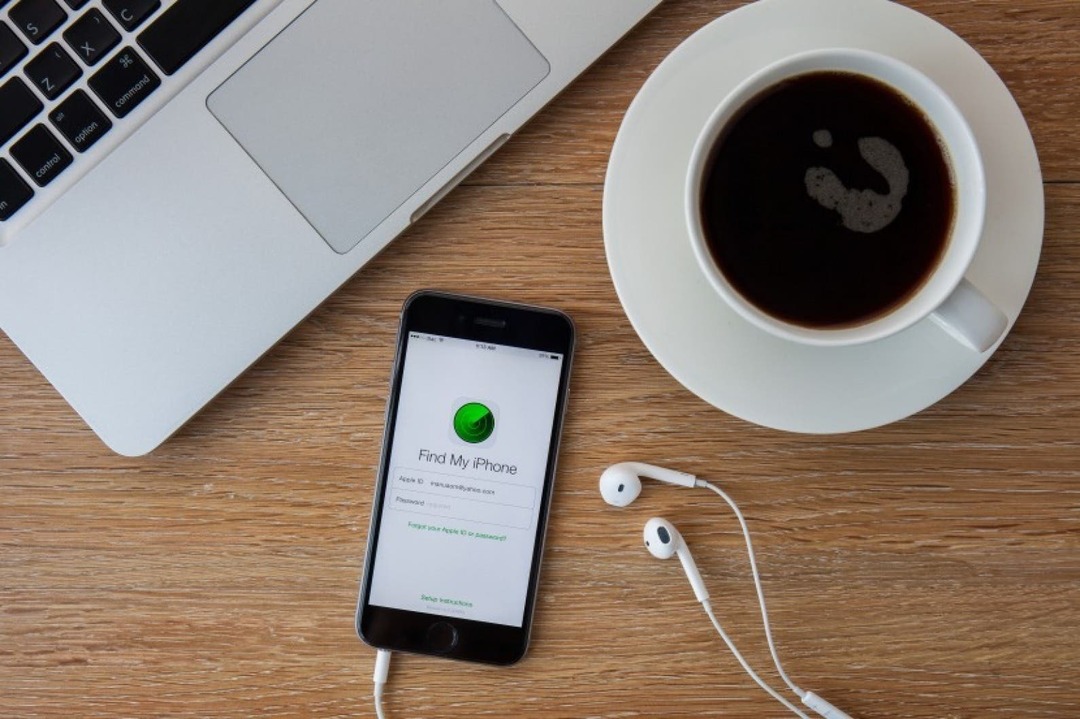
Изображение предоставлено: aradaphotography / Shutterstock.com
Это и ежу понятно. Когда функция «Найти меня» включена для вашего iPhone или iPad, вы можете видеть местоположение своего телефона или планшета с любого другого устройства или через iCloud.com. Хотя не рекомендуется лично отслеживать устройство Apple, попавшее в руки вора, приложение Find My позволит вам найти свой iPhone или iPad, если вы его потеряете. Однако это не то, почему это рекомендуется для защиты вашего устройства от хакеров. Самое замечательное в Find My заключается в том, что в случае кражи вашего устройства вы можете удаленно стереть данные с него, чтобы никакая ваша личная информация тоже не могла быть украдена.
Как включить "Найди меня":
- Открыть Приложение настроек.
- Коснитесь своего идентификатор Apple ID наверху.
- Нажмите Найди мой.
- Нажмите Найди мой айфон.
- Переключать Найди мой айфон на.
- Если у вас есть варианты, включите Включить автономный поиск, а также Отправить последнее местоположение. Это позволяет в некоторых случаях определять местонахождение вашего iPhone, даже если он находится вне зоны досягаемости сотовых ячеек, выключен или разряжен.
Как стереть данные с украденного или утерянного iPhone:
- Открыть Найди мойприложение.
- Нажмите Устройства вкладка внизу экрана.
- Нажмите имя вашего iPhone в списке устройств.
- Прокрутите вниз и коснитесь Стереть это устройство.
Защитите свой iPhone от хакеров: переключитесь на 6-значный или более длинный пароль устройства
Apple сделала шестизначные коды доступа по умолчанию в течение некоторого времени, но многие пользователи предпочитают продолжать использовать четырехзначный код или вообще не использовать код. Добавление двух дополнительных цифр к паролю может показаться неудобным, но это стоит дополнительных мер безопасности. Код доступа вашего устройства должен быть уникальным, и его трудно угадать. Ничего подобного 1111 или 123456! Есть тысяча возможных комбинаций из четырех чисел и один миллион возможных комбинаций из шести. Выберите что-нибудь случайное. Вы будете вводить его довольно часто, поэтому его будет легко запомнить. Если вы действительно серьезно относитесь к безопасному паролю, вы можете подумать о том, чтобы установить еще более длинный пароль, состоящий как из цифр, так и букв.
Как изменить пароль вашего устройства:
- Открыть Приложение настроек.
- Нажмите Идентификатор лица (или касания) и пароль.
- Если у вас есть пароль, введите его, затем выберите Изменить пароль.
- При выборе нового пароля выберите Параметры пароля и коснитесь Пользовательский цифровой код, или для большей безопасности, Пользовательский буквенно-цифровой код.
Не совсем, но достаточно близко. Вы можете включить настройку, которая будет очищать ваше устройство после десяти последовательных неудачных попыток ввода пароля. Я бы включил этот параметр только в том случае, если вас очень беспокоит часть информации, хранящейся на вашем телефоне, и у вас есть автоматическое резервное копирование iCloud включено. Людям с детьми тоже следует быть осторожными, так как десять неудачных попыток стирают все, и вам нужно будет восстановить свой телефон из резервной копии. Но это фантастическая мера безопасности.
Как включить стирание данных:
- Открыть Приложение настроек.
- Выбирать Touch ID (или Face ID) и пароль.
- Прокрутите вниз и включите Стереть данные.
Держитесь подальше от фишинга и всплывающих окон: будьте осторожны в Интернете, в сообщениях и при открытии электронных писем
Обычно хакеры могут получить доступ к вашему iPhone через вредоносные ссылки и мошеннические электронные письма. Вы нажимаете ссылку в электронном письме, и без вашего ведома по этой ссылке устанавливается программное обеспечение, которое дает хакеру доступ к вашему iPhone. Хорошее практическое правило - открывать вещи (ссылки, сообщения, электронные письма) только из источников, которым вы доверяете. Это означает:
- Если вы просматриваете веб-страницы, открывайте ссылку только в том случае, если вы знаете, куда она ведет, и знаете, что сайт, на котором она находится, является законным.
- Если вы получаете текстовые сообщения с неизвестных номеров, просмотрите предварительный просмотр сообщения, чтобы узнать, есть ли это кто-то из ваших знакомых. Если сообщение странное, что-то просит или содержит ссылку или другой подозрительный текст, просто удалите его.
- Если электронное письмо содержит информационный бюллетень, на который вы не подписывались, или если в нем есть ссылка или вложение, которое вы не запрашивали, удалите его. Иногда учетные записи электронной почты вашего друга могут быть взломаны. Затем хакер отправляет электронные письма всем, кого у него есть адреса. Итак, я собираюсь повторить это: никогда не открывайте вложения или ссылки из электронного письма, если вы специально не просили об этом, даже если это от кого-то, кого вы знаете.
- При вводе информации на веб-сайт обращайте внимание на то, чтобы он был легитимным.
Также остерегайтесь хакеров и мошенников, выдающих себя за такие компании, как PayPal и Apple. Раньше я получал поддельные электронные письма PayPal, в которых говорилось, что мой аккаунт заблокирован, и мне нужно щелкнуть где-нибудь и войти в систему. Это выглядело вполне законно. Я щелкнул ссылку, начал вводить свою информацию и случайно взглянул на URL-адрес и увидел, что это тонкий вариант PayPal, а не сам PayPal. К счастью, я вовремя его поймал. Несмотря на то, что я был в Интернете с самого начала, эти хакеры почти достали меня. Будьте бдительны, друзья мои.
Защита от хакеров: используйте службу сквозного шифрования
Знаете ли вы, что хакеры могут шпионить за вашими сообщениями и звонками, отслеживать ваше местоположение и даже перехватывать коды двухфакторной аутентификации, если они знают ваш номер телефона? Номер системы сигнализации 7 является частью глобальной сети, соединяющей наши мобильные телефоны. Этот набор протоколов позволяет поставщикам услуг сотовой связи отправлять и получать информацию о звонках и текстовых сообщениях, чтобы они могли правильно выставлять счета своим клиентам, но за это приходится платить. Государственные организации и хакеры могут использовать SS7 для шпионажа буквально за любым сотовым телефоном, если они знают его номер телефона, и цель вообще не будет знать, что это происходит.
Хотя маловероятно, что кто-то будет использовать SS7 для взлома вашего iPhone, хорошо знать, что это возможно, чтобы вы могли защитить свою конфиденциальность. Загрузите и используйте приложение для сквозного шифрования, например Сигнал отправлять и получать звонки и сообщения, чтобы сохранить конфиденциальность всех ваших сообщений, особенно если вам нужно поделиться чем-то важным. В качестве дополнительной меры безопасности вы можете использовать защищенную сеть Wi-Fi, а не своего оператора, для отправки и приема вызовов и сообщений.
Обеспечьте безопасность своей учетной записи iCloud: регулярно меняйте пароль для идентификатора Apple ID
Как отмечалось выше, но стоит повторять снова и снова: ваш Apple ID невероятно важен для общей безопасности вашего iPhone. Это один пароль, чтобы управлять ими всеми. Если ваш Apple ID будет скомпрометирован, хакер получит доступ к вашему iCloud, вашей связке ключей iCloud, всему вашему. Регулярная смена пароля Apple ID добавляет дополнительный уровень безопасности: это гарантирует, что даже если хакер завладеет вашим паролем, он не будет действителен долго. Я рекомендую создавать новый пароль Apple ID каждые шесть месяцев. Если у вас включена двухфакторная аутентификация, вы можете изменить пароль Apple ID прямо на своем устройстве. Для этого:
- Открыть Настройки приложение.
- Коснитесь своего идентификатор Apple ID наверху.
- Выбирать Пароль и безопасность.
- Нажмите Измени пароль.
- Вам будет предложено ввести свой Код доступа iPhone.
Взлом приложений для iPhone: избавьте свое устройство от приложений для отслеживания
Существует группа разработчиков приложений, которые постоянно работают над созданием хакерских приложений для продажи широкой публике. Обычно они маскируются под приложение с другим набором функций; вы загружаете его бесплатно, и за кулисами он начинает делать вещи, которые вам не нужны. Для работы iPhone не требуется джейлбрейк; Хотя установить шпионское приложение на взломанный телефон намного проще, его можно использовать и на устройстве с заводскими настройками. Магазин приложений Apple всегда ищет эти незаконные приложения, но они могут пробраться сквозь бреши. Старайтесь использовать приложения от уважаемых компаний с большим количеством отзывов и только те приложения, которые обновлялись недавно.

Изображение предоставлено: Impact Photography / Shutterstock.com
Публичный Wi-Fi - один из самых простых способов взлома, поскольку сеть изначально менее безопасна. Для оплаты счетов, входа в учетные записи и других частных действий настоятельно рекомендуется использовать закрытую сеть Wi-Fi, например ту, которую вы установили дома. Многим людям необходимо использовать общедоступный Wi-Fi, поскольку они делают большую часть своей работы в кафе. Если это вы, подумайте об использовании Виртуальная частная сеть (VPN), который создаст частную сеть безопасности вокруг вашей интернет-активности.
Остановите кражу данных iPhone: используйте только надежные зарядные станции
В последние несколько лет вы, возможно, заметили, что зарядные станции появляются в аэропортах, кафе и других общественных местах. Несмотря на то, что эти станции спроектированы так, чтобы быть удобными для нашей современной жизни, их безопасность не гарантируется. Кабели Lightning работают как для передачи данных, так и для зарядки, поэтому умные хакеры создадут ложные "зарядные порты" в общественных местах, которые, помимо подачи питания, пытаются получить доступ к вашему iPhone данные. Более того, как только ваш iPhone будет подключен через зарядный кабель к сокамерство зарядная станция, ваше устройство может быть доступно по беспроводной сети в любое время без вашего ведома, если хакер находится в пределах досягаемости вашей беспроводной сети. Самый простой способ обойти это - иметь при себе небольшой аккумулятор, чтобы заряжать устройства, когда они разряжены. Таким образом, все заряжается дома, и у вас будет дополнительная мощность в пути. Вы также можете купить зарядный кабель с блокировкой данных, чтобы использовать его в дороге, хотя мне не удалось найти сертифицированный Apple кабель. Если вы найдете его, дайте ссылку на него в комментариях! В качестве третьего варианта включите iPhone Экран блокировки а затем не пользуйтесь телефоном, пока он заряжается на общественной станции; Таким образом, ваши данные будут защищены, пока ваше устройство заряжается.
Держите свой iPhone в безопасности: как отключить Siri на экране блокировки
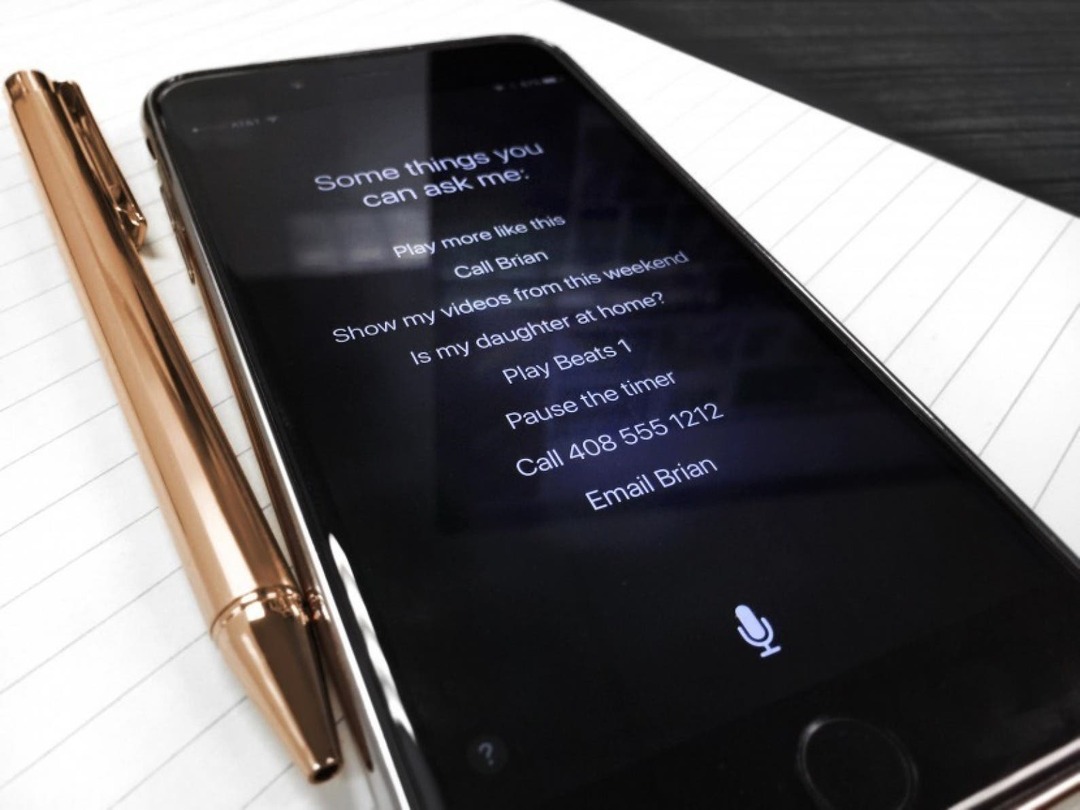
Изображение предоставлено: Лэйси Уильямс / Unsplash.com
Я не решился включить отключение Siri на экране блокировки. Отчасти потому, что это функция, которую я часто использую и поэтому не отключаюсь сам, отчасти потому, что это маловероятно, что кто-то взломает ваш iPhone с помощью Siri. Однако на протяжении многих лет были случаи, когда кто-то мог получить доступ к личной информации с помощью Siri и найти лазейку в безопасности iPhone. Конечно, каждый раз, когда обнаруживается одна из этих лазеек, Apple исправляет ее в следующем обновлении. Но если вас беспокоит, что кто-то обходит экран блокировки вашего iPhone, это хорошая последняя мера, которую стоит реализовать.
Если вас больше беспокоит удаленный взлом, этот совет не будет иметь для вас особого значения. Но если вы беспокоитесь о том, что кто-то возьмет ваш телефон и попадет внутрь, отключение Siri на экране блокировки - это способ убедиться, что им понадобится ваш пароль для входа.
Как отключить Siri на экране блокировки:
- Открыть Приложение настроек.
- Выбирать Siri и поиск.
- Выключить Разрешить Siri при блокировке.
Чтобы узнать больше о том, как использовать свой iPhone и другие устройства Apple, посетите наш бесплатный Совет дня.
Главное изображение предоставлено: REDPIXEL.PL / Shutterstock.com